Kontrakter kan opprettes på to ulike måter i systemet. Enten ved å lese inn .csv-filer ferdigutfylt med all obligatorisk info, eller ved manuell opprettelse. For å kunne importere må det hentes ut importmal fra systemet. Gå til oversikten for Kontrakter, trykk “importer kontrakter”
Import av kontrakter har to ulike importfiler; en for boligkontrakter og en for næringskontrakter. Velg rett kontraktstype i nedtrekksmenyen, og deretter klikk på “importfil mal”. Denne filen kan kun benyttes på valgte type kontrakt.
Nye kontrakter kan opprettes manuelt fra fem ulike steder i Fazile;
- Fra kontraktsmenyen – alle felter vil være blanke i kontrakt og må fylles inn manuelt.
- Fra leietager – leietager vil være ferdig utfylt og vil ikke kunne endres.
- Fra selskap – selskap og tilhørende eiendom (dersom kun en eiendom per selskap) vil være ferdig utfylt og vil ikke kunne endres.
- Fra eiendom – eiendom og tilhørende selskap (dersom kun en eiendom per selskap) vil være ferdig utfylt og vil ikke kunne endres.
- Fra Areal – gjelder kun for boligkontrakt, og ferdig utfylte felter på areal vil være ferdig utfylt i kontrakt
Ved registrering har vi ulike kontraktsmaler, inkludert en «Ferdig kontrakt» Ferdig kontrakt benyttes i de tilfeller man mottar en ferdig signert kontrakt som skal registreres, og .pdf-versjonen av kontrakt kan lastes opp i kontrakten.
Ved valg av andre kontraktstyper vil kontrakten lages etter hvert som feltene i kontraktsinnleggelsen fylles ut, og kontrakten vil være ferdig registrert i systemet ved signering.

Velg kontraktstype og legg inn utleieselskap, leietager(e) og eiendom fra søkefunksjonen.
Dersom leietager skal innrapportere omsetning via databasen, må Leietagers virksomhet legges inn under leietager for å rapportere omsetningen korrekt.

Under arealgruppe legges gruppenavn inn. Dette tilsvarer linjetekst som vil vises på fakturaen til leietager. Seksjon må velges, og i tillegg legges kontraktens start og sluttdato inn.
Forslag til Mva-status på kontrakten kommer opp ut i fra om eierselskapet er satt som MVA pliktig eller ikke, samt leietagers MVA-status. Dette er fullt mulig å overstyre her.
Under areal vil som utgangspunkt kun de ledige arealene i valgt leieperiode vises. Dette kan overstyres ved å fjerne haken for “Vis kun ledige arealer”. Velg deretter en eller flere korrekte arealer som skal tilknyttes kontraktslinjene.
Det kan legges opp flere arealgrupper dersom man f.eks ønsker å skille mellom kontor og lager og ha ulik pris på disse, eventuelt trappetrinnsleie kan legges inn med samme areal på flere av arealgruppene med ulike datoer og priser.

Eksklusivt og inklusivt areal hentes nå fra arealet på eiendommen og legges inn på arealgruppen. Dersom arealene i kontrakten avviker fra registrert eller oppmålt areal, kan dette overstyres i Fazile. I eksempelet over er arealet manuelt justert fra 14 000m² til 12 250m², og det kommer opp et varsel om at kontraktsarealet avviker fra registrert areal. Dette kan ved behov enkelt justeres tilbake ved å klikke “Erstatt”.

Det er lagt inn en switcher på arealgruppene hvor dere kan hjelpe å fortelle systemet dersom Rent Roll oppleves «feil». Det er noen regelsett som gjør at vi utelater det systemet opplever som duplikater fra fra fremtidig leie og wault-beregningen, eks trappetrinnsleier.
Skulle det være slik at det er arealgrupper dere ikke får med på den beregningen dere mener skulle være med kan dere skru på denne switchen, så blir de «fritatt» fra denne regelen. Dette vil oppstå der dere har knyttet flere arealgrupper mot samme areal, f.eks ved pliktig og ikke pliktig leie i samme areal, parkeringsplasser osv som er knyttet mot samme areal.
Velg deretter fast eller omsetningsbasert leie fra nedtrekksmenyen, og fyll inn årsleie eller legg opp betingelser for omsetningsleien.
Legg inn korrekt betalingsfrekvens, her vil det være mulig å velge mellom ukentlig, månedlig, kvartalsvis, halvårlig og årlig betaling.
Legg til eventuelt markedsføringsbidrag. Det kan velges mellom fast eller % av omsetningen. Fyll inn obligatorisk informasjon merket med *.

Under felleskostnader legges årsbeløp eller kvadratmeterpris inn. Dersom man har lagt opp et felleskostnadsbudsjett på eiendommen vil systemet gi et anslag på hva årlige felleskostnader vil utgjøre for denne kontrakten, basert på byggets og arealets kvm.
Felleskostnadenes kvm settes som standard lik leiearealets inklusive areal, og vil bli benyttet i eiendommens avregning av felleskostnader. Dersom kontraktsareal avviker fra oppmålt areal og oppmålt areal skal legges til grunn for felleskostnadsavregningen kan arealet overstyres her uten at det påvirker leien.
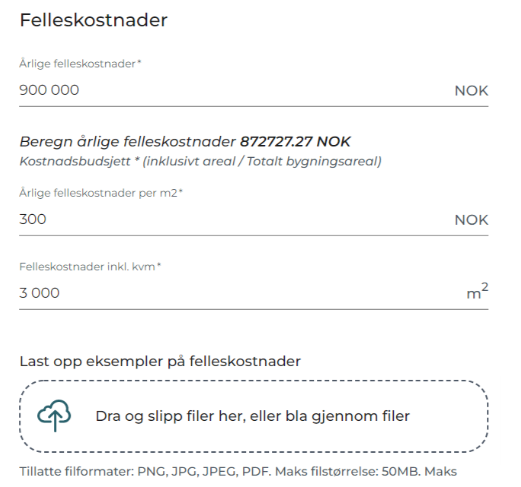
Eventuell regulering registreres på arealgruppen, her vil man kunne velge mellom KPI-, KPI basis og prosentbasert regulering. Regulering kan senere redigeres under kontraktens fane for leieregulering.

Ved trappetrinnsleier, eller ønske om å splitte arealgrupper fra hverandre som følge av ulike leiebetingelser på arealene kan man nå opprette flere arealgrupper, enten ved å duplisere det foregående, eller opprette ny.
Etter å ha lagt inn arealgruppe/arealgrupper og leiebetingelser vil man ha muligheter til å laste opp vedlegg som plantegninger, kravspesifikasjoner og overtakelsesprotokoll. Dette kan gjøres ved å klikke på boksen og laste opp fra filer eller ved å dra og slippe i boksen.

Det er også mulig å legge til opsjoner/forlengelser på kontrakten. Klikk “Legg til forlengelse” og fyll inn hvorvidt opsjonen gjelder opsjon på videre leie til samme- eller markedsvilkår, og fyll inn opsjonsperiode i antall år og varslingsfristen for opsjonen i antall måneder. Det vil være mulig å legge opp flere opsjoner.

For sikkerhetsstillelse vil det være fire ulike valg; selvskyldnergaranti, depositum, garanti iht. bilag fra kontrakt eller valg om at leietaker ikke skal stille garanti.
Velg det som er relevant for kontrakten, og fyll inn hvor mange måneders leie sikkerhetsbeløpet skal tilsvare. Fazile vil deretter beregne sikkerhetsbeløpet basert på leiebeløp lagt inn på kontrakten. Ved å huke av for “Ta med felleskostnader”, “Ta med MVA” og “Inkluder markedsførinsbidrag” vil sikkerhetsbeløpet justeres iht. dette.
For å legge inn mer informasjon om sikkerhet gå til fanen “Depositum” på kontrakt når kontrakten er ferdigregistrert. Her vil man kunne legge inn informasjon som utsteder, garantinummer eller depositumskonto, samt legge inn faktisk beløp for å avdekke eventuelle avvik.

Når alle betingelser er fylt ut kan men velge å legge til et notat/kommentar i notatfeltet. Dette kan være spesiell informasjon fra eks. “Særlige betingelser” som kan være hensiktsmessig å legge inn i Fazile.
Til slutt velger man om kontrakten skal signeres elektronisk (Elektronisk) eller om kontrakten er signert fra før(Manuell), legger inn signatursted og signaturdato etterfulgt av “Lagre”.
Den registrere kontrakten vil nå kunne finnes under “Utleie” og “Kontrakter” fra nedtrekksmenyen. Det vil også være mulig å finne kontrakten ved å trykke inn på “Eierselskap”, “Eiendommer” og “Leietagere” ved å klikke seg inn på aktuelt Eierselskap/Eiendom/Leietager og deretter trykke på “Kontrakter” på fanen.
Statusen på kontrakten vil ved Elektronisk signering være «Klar for signering», mens Manuell «Signert av begge parter» frem til startdatoen på kontrakten er dagens dato – og da vil den bli «Aktiv».

